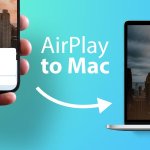Το MacBook Pro 16 ιντσών της Apple με το τσιπ M1 Max ήταν ο πρώτος φορητός υπολογιστής σιλικόνης της Apple που διέθετε λειτουργία υψηλής ισχύος για έντονο, διαρκή φόρτο εργασίας και τώρα τόσο τα μοντέλα 14 ιντσών όσο και 16 ιντσών με M3 Max υποστηρίζουν τη λειτουργία. Αυτό το άρθρο εξηγεί τι κάνει και πώς να το ενεργοποιήσετε.
Και τα δύο τελευταία μοντέλα MacBook Pro 14 ιντσών και 16 ιντσών της Apple με τσιπ M3 Max περιλαμβάνουν λειτουργία High Power Mode που έχει σχεδιαστεί για τη βελτιστοποίηση της απόδοσης για την καλύτερη υποστήριξη εργασιών έντασης πόρων, όπως η ταξινόμηση χρωμάτων βίντεο 8K ProRes, σύμφωνα με την Apple.
Η λειτουργία είναι διαθέσιμη στο macOS Monterey και νεότερες εκδόσεις και προορίζεται να ενεργοποιείται όταν οι χρήστες αποδίδουν μεγαλύτερα αρχεία ή εκτελούν γραφικά εντατικές εργασίες που απαιτούν πρόσθετη ώθηση απόδοσης. Με άλλα λόγια, δεν είναι πιθανό να είναι ωφέλιμο σε τυπικές περιπτώσεις εργασίας, όπως η περιήγηση στο web ή η παραγωγικότητα. Το αν ενισχύει την απόδοση στα παιχνίδια παραμένει ανοιχτό ερώτημα σε αυτό το σημείο.
Όταν είναι ενεργοποιημένη, η λειτουργία High Power Mode θα καταργήσει τις προτεραιότητες των διεργασιών του συστήματος που απαιτούν πόρους, προκειμένου να αξιοποιήσει την πλήρη ικανότητα απόδοσης του επεξεργαστή M1 Max, M2 Max ή M3 Max. Η ρύθμιση είναι βασικά αντίθετη από τη “Λειτουργία χαμηλής κατανάλωσης ενέργειας”, η οποία στοχεύει στη μείωση της απόδοσης του συστήματος υπέρ της παράτασης της διάρκειας ζωής της μπαταρίας.
Τα παρακάτω βήματα σάς δείχνουν πώς να ενεργοποιήσετε τη λειτουργία υψηλής ισχύος. Λάβετε υπόψη ότι η λειτουργία High Power Mode είναι διαθέσιμη μόνο σε φορητούς υπολογιστές MacBook Pro 14 ιντσών και 16 ιντσών με το τσιπ M3 Max. Τα μοντέλα MacBook Pro με τσιπ M1 Pro/M2 Pro/M3 Pro δεν υποστηρίζουν τη λειτουργία, ενώ από τα προηγούμενα μοντέλα M1 Max/M2 Max, μόνο ο φορητός υπολογιστής MacBook Pro 16 ιντσών υποστηρίζει τη λειτουργία υψηλής ισχύος.
Λειτουργία υψηλής ισχύος στο macOS Ventura και νεότερα
Στο macOS, κάντε κλικ στο σύμβολο Apple () στη γραμμή μενού και επιλέξτε Ρυθμίσεις συστήματος….
Κάντε κλικ στην επιλογή Μπαταρία.
Επιλέξτε Λειτουργία Υψηλής Ενέργειας από το αναδυόμενο μενού «Ενεργοποιημένη μπαταρία» ή «Ενεργοποιημένος μετασχηματιστής τροφοδοσίας» κάτω από τη Λειτουργία ενέργειας.
Λειτουργία υψηλής ισχύος στο macOS Monterey
Στο macOS Monterey και μεταγενέστερα, κάντε κλικ στο σύμβολο Apple () στη γραμμή μενού και επιλέξτε Προτιμήσεις συστήματος….
Κάντε κλικ στο εικονίδιο Μπαταρία στον πίνακα προτιμήσεων.
Επιλέξτε Power Adapter από την πλαϊνή γραμμή.
Εκεί που λέει “Λειτουργία ενέργειας” κάντε κλικ στο πλαίσιο επιλογής και επιλέξτε Υψηλή ισχύς.
Αυτό είναι το μόνο που υπάρχει σε αυτό. Λάβετε υπόψη ότι η λειτουργία υψηλής ισχύος μπορεί να έχει ως αποτέλεσμα πιο δυνατό θόρυβο από τον ανεμιστήρα για όσο διάστημα είναι ενεργοποιημένη. Το κάτω μέρος του MacBook Pro μπορεί επίσης να γίνει αισθητά πιο ζεστό στην αφή, αλλά να είστε σίγουροι ότι ενώ η λειτουργία μπορεί να κάνει το τσιπ M1 Max να λειτουργεί πιο ζεστό, η λειτουργία αυξάνει επίσης τις ταχύτητες του ανεμιστήρα για να το καλύψει αυτό.